苹果手机清理垃圾的方法 iPhone如何清理垃圾,苹果手机清理垃圾教程
时间:2017-07-04 来源:互联网 浏览量:
今天给大家带来苹果手机清理垃圾的方法,iPhone如何清理垃圾,苹果手机清理垃圾教程,让您轻松解决问题。
众所周知,一直以来,由于苹果系统的封闭性,使得诸如垃圾清理、缓存清理等功能无法像安卓设备那样随心所欲,每当果粉用户发觉设备内存不足的时,只能采取重新开关机、删除APP、手动清理垃圾缓存等方式来释放内存,这种方式比较繁琐,且清理内存有限。下面我们就来看下,通过PP助手正版新版本如何清理iOS设备的垃圾具体方法如下:
1打开PP助手正版(PP助手正版不需要越狱,没有安装PP助手正版的,可以按照底部的安装教程来安装。)
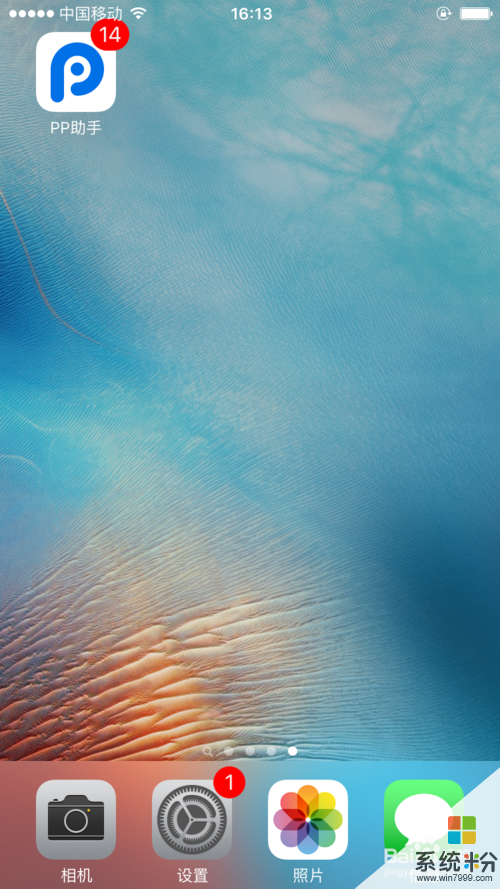 2
2点击首页左上角的垃圾清理按钮,打开垃圾清理界面
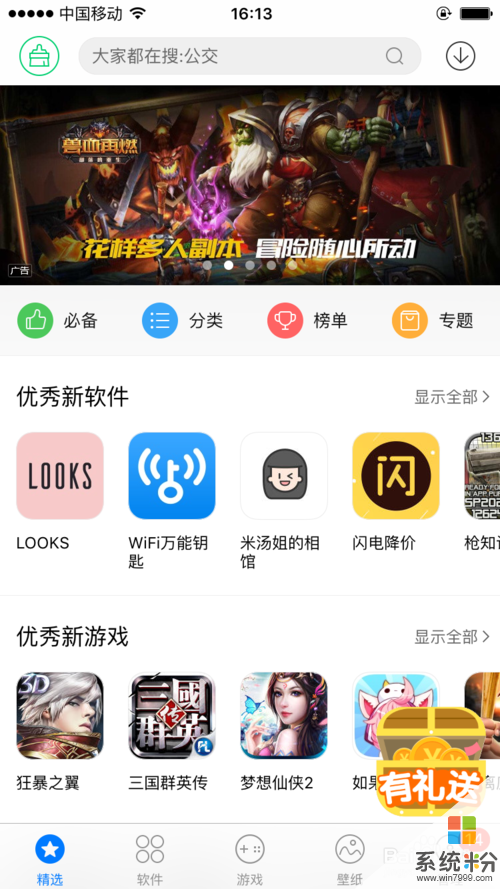
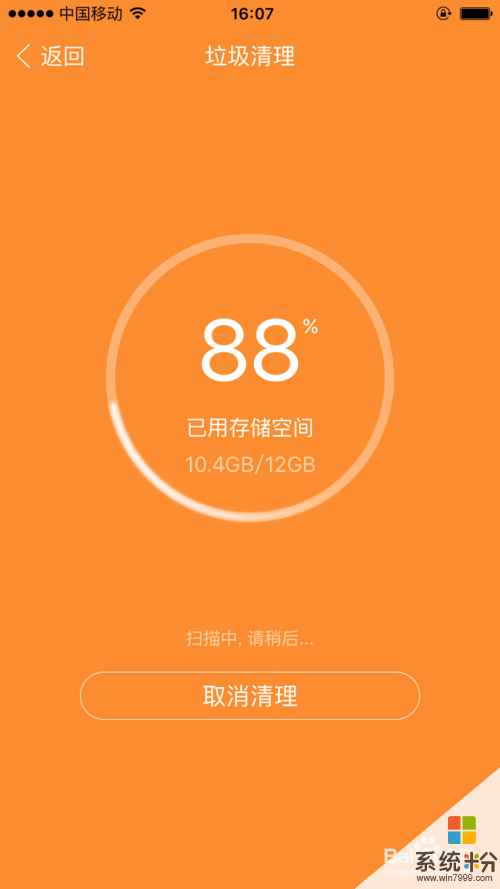 3
3提示存储空间不足时,可以点击“一键清理”来开始清理垃圾。
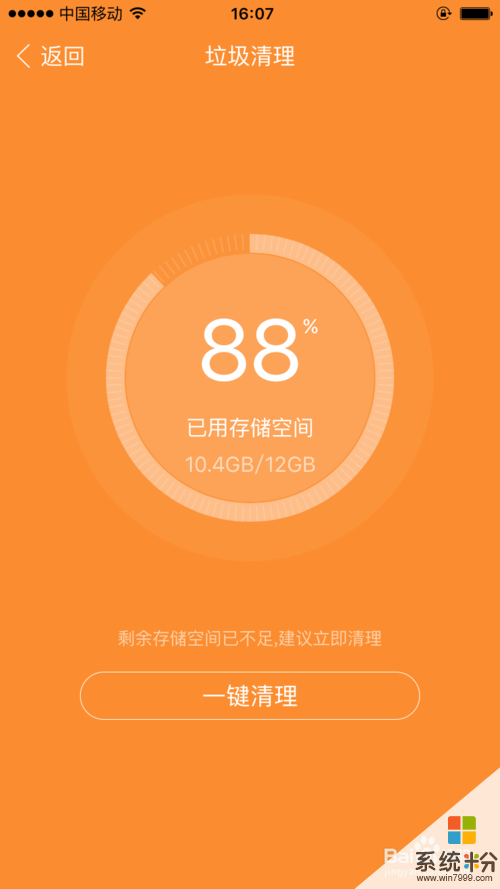
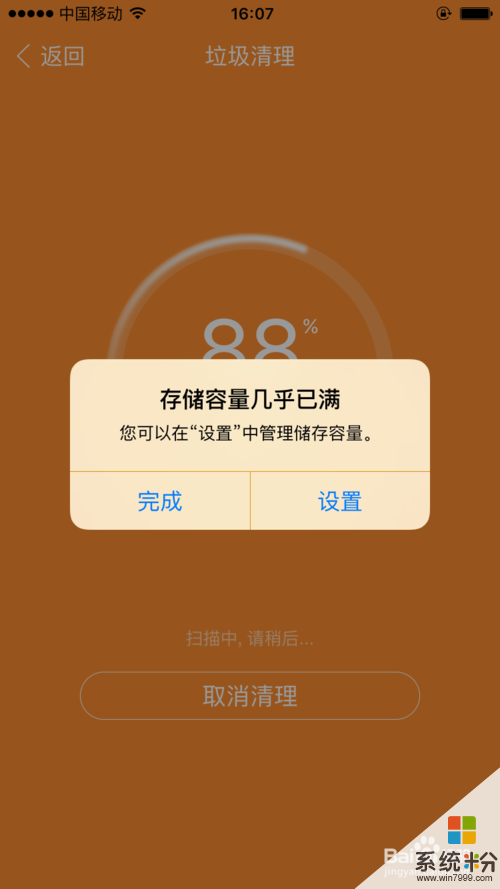 4
4程序开始扫描垃圾文件 ,扫描完成会自动开始清理
 5
5清理过程中会有系统弹窗提示“存储容量几乎已满”,这个是正常现象,点击“完成”即可
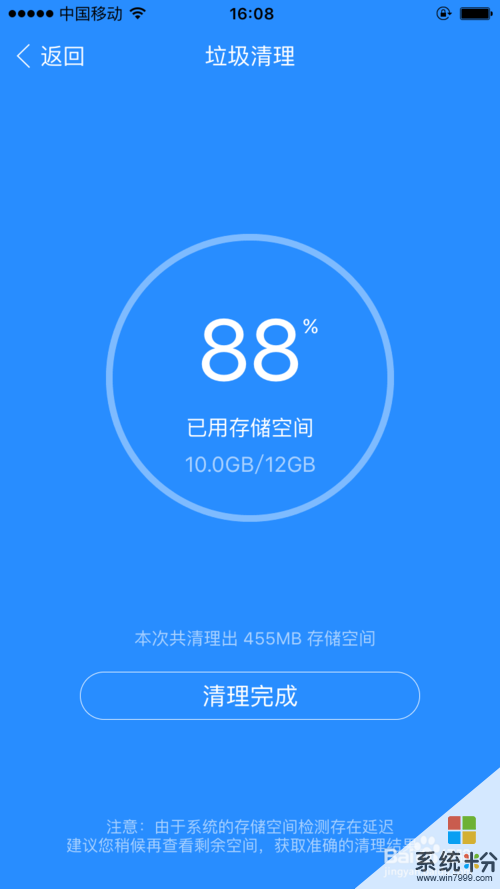 6
6PP助手正版安装教程:
在电脑上访问PP助手官网(pro.25pp.com),下载并安装PP助手电脑版
 7
7打开PP助手电脑版
 8
8将设备用数据线连接到电脑,等待PP助手电脑版连接成功
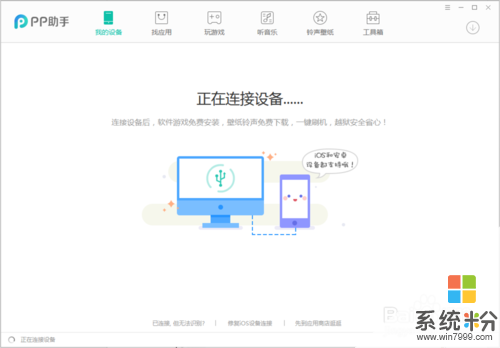 9
9点击“我的设备”界面中的“安装移动端”按钮即可开始安装PP助手正版

 10
10安装成功后就可以在设备上看到已经安装好的PP助手了

以上就是苹果手机清理垃圾的方法,iPhone如何清理垃圾,苹果手机清理垃圾教程教程,希望本文中能帮您解决问题。
我要分享:
相关教程
- ·苹果iPhone手机清理垃圾的方法 苹果iPhone手机如何清理垃圾
- ·iPhone(苹果手机)清理垃圾怎么办 iPhone(苹果手机)怎么清理垃圾
- ·苹果手机如何清理内存垃圾? 苹果手机清理内存垃圾有哪些方法
- ·苹果手机iphone5s怎样清理垃圾? 苹果手机iphone5s清理垃圾的方法有哪些?
- ·iPhone6内存垃圾清,苹果6如何清理缓存 iPhone6内存垃圾清,苹果6清理缓存的方法
- ·360清理大师如何清理手机垃圾? 360清理大师清理手机垃圾的方法有哪些?
- ·电脑软件播放没有声音 电脑播放视频没有声音怎么解决
- ·u盘的两个分区怎么合并 U盘被分区后怎么恢复合并
- ·excel输入数字显示对应内容 Excel中如何将数字转换为文本显示
- ·电脑搜狗输入法设置五笔输入 电脑搜狗输入法五笔设置方法
电脑软件教程推荐
- 1 电脑搜狗输入法设置五笔输入 电脑搜狗输入法五笔设置方法
- 2 excel表格一键填充 Excel中如何实现批量填充数据
- 3 电脑键盘可以打五笔吗 五笔输入法快速打字技巧
- 4怎么快速返回桌面快捷键 电脑桌面快速回到桌面的操作步骤
- 5iphonex电池怎么显示百分比 iPhoneX电池百分比显示设置步骤
- 6万能钥匙电脑怎么连接wifi 电脑如何使用WiFi万能钥匙
- 7电脑怎么打开键盘输入 电脑虚拟键盘打开方法详解
- 8共享打印机无法找到核心驱动程序包 如何解决连接共享打印机时找不到驱动程序的问题
- 9电脑无线网总是自动断开 无线wifi频繁自动断网怎么解决
- 10word怎么显示换行符号 Word如何隐藏换行符
电脑软件热门教程
- 1 地铁跑酷喷气条bug如何才可以获得 想要获得 地铁跑酷喷气条bug的方法
- 2 Win7系统刻录CD光盘的方法
- 3 微信总是提醒存储空间不足怎么办 微信提示空间不足解决方法
- 4电脑密码被锁定了怎么解锁 电脑被锁定了怎么解除锁定
- 5看电脑眼睛疼(痛)怎么解决?看电脑眼睛疼(痛)解决的方法?
- 6三星笔记本重装系统读不出来系统U盘该怎么解决 三星笔记本重装系统读不出来系统U盘该如何解决
- 7wps表格怎么自动求和|wps表格求和设置方法
- 8笔记本刻录光盘的方法 笔记本该怎样刻录光盘 笔记本刻录光盘的方法 笔记本刻录光盘的方法
- 9windows计划任务关闭程序 关闭Windows计划任务的步骤
- 10百度云忘记隐藏空间密码怎么解决?如何处理百度云忘记隐藏空间密码?
